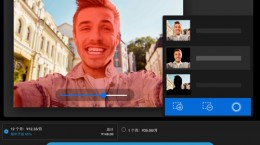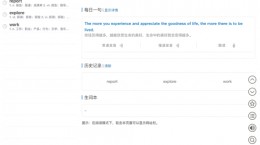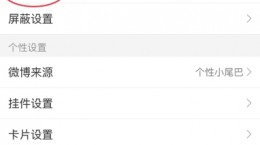qq怎么删除单向好友,这也是一款非常好用的社交聊天类软件,那么大家在使用qq的时候应该怎么删除单向好友呢,相信还有些用户不清楚粗删除方式。所以下面就为用户们带来了qq删除单向好友的教程!
qq怎么删除单向好友
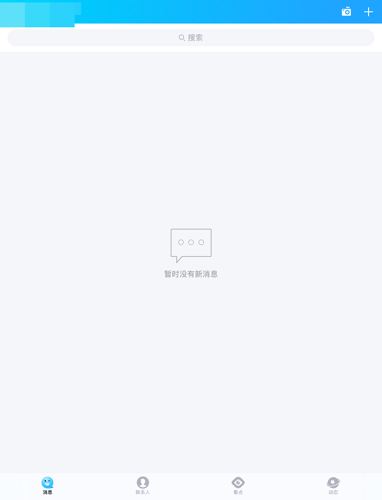
1.首先打开下载好的手机QQ应用程序(用户们可在App Store、安卓应用市场以及腾讯QQ官网进行下载)。
2.在打开软件并成功登录后我们进入到消息界面,这时需要点击左上角的头像按钮或向右滑动界面来打开个人中心。

3.接着点击个人中心界面左下角的“设置”按钮进入到手机QQ的设置界面。
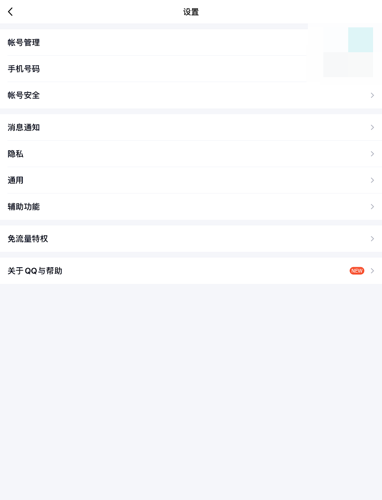
4.然后我们点击此界面的“隐私”按钮,在进入到隐私界面后再点击“单向好友管理”选项。

5.进入到单向好友管理界面后我们就能将单方面添加你为好友的其他用户解除了。

6.而电脑QQ的用户们可以在联系人列表界面右键,选择“好友管理器”进入管理器界面。

7.然后将所有的陌生人全部删除即可,陌生人就是单向好友。